'נכשל בחיבור לשירות ספריית המשחקים של Rockstar' היא הודעת שגיאה נפוצה שיכולה להיגרם ממגוון גורמים. כמומחה IT, אני כאן כדי לעזור לך לפתור את הבעיה כדי שתוכל לחזור לשחק במשחקים האהובים עליך בהקדם האפשרי. יש כמה דברים שיכולים לגרום להודעת השגיאה הזו. ראשית, בדוק כדי לוודא שחיבור האינטרנט שלך פועל כהלכה. אם אתה מצליח להתחבר לאתרים אחרים, אך לא לאתר Rockstar Games, סביר להניח שיש בעיה באתר עצמו. אפשרות נוספת היא שחומת האש שלך חוסמת את אתר Rockstar Games. כדי לבדוק זאת, נסה להשבית זמנית את חומת האש שלך ולראות אם זה פותר את הבעיה. אם כן, יהיה עליך להוסיף חריג עבור אתר Rockstar Games בהגדרות חומת האש שלך. לבסוף, ייתכן ששירות Rockstar Games Social Club מושבת. זה קורה מדי פעם, ואין הרבה מה לעשות בנידון מלבד לחכות שהשירות יחזור. אתה יכול לבדוק את הסטטוס של שירות ה-Social Club באתר התמיכה של Rockstar Games. אם אתה עדיין מתקשה להתחבר לשירות ספריית המשחקים של Rockstar, אל תהסס לפנות אלי לסיוע נוסף. אשמח לעזור לך לחזור לשחק במשחקים האהובים עליך בהקדם האפשרי.
משתמשים רבים אינם יכולים להתחבר לשירות ספריית המשחקים שלהם Rockstar. יש לכך סיבות שונות, אך לרוב הבעיה נובעת מהשירות עצמו. כאשר שחקנים פותחים את המשחק, מופיעה הודעת השגיאה הבאה.
נכשל החיבור לשירות ספריית המשחקים של Rockstar. אם אתה ממשיך לראות הודעה זו, אנא פנה לתמיכה של Rockstart Games בכתובת https://rockstargames.com.
בפוסט זה נדבר על בעיה זו ונראה מה אתה יכול לעשות כדי לתקן אותה.
משחקי לחימה באוויר למחשב להורדה בחינם - -

לא מצליח להתחבר לשירותי ספריית המשחקים של Rockstar?
אם אינך מצליח להתחבר לשירות ספריית המשחקים של Rockstar, סביר להניח שהשירות עצמו מושבת. מכיוון שלא מדובר בשירות Windows מובנה, הוא עלול להפוך ללא יציב. סיבות אחרות כוללות עורך רישום שגוי, מערכת הפעלה ומנהלי התקנים מיושנים, תוכנות סותרות וכו'. בפוסט זה, כיסינו את כל הפתרונות האפשריים לבעיה זו. אז, עבור למדריך לפתרון בעיות.
תקן שגיאה בעת התחברות לשירות ספריית המשחקים של Rockstar.
אם אתה רואה נכשל החיבור לשירות ספריית המשחקים של Rockstar. במחשב Windows, נסה את הפתרונות הבאים.
סגנון הדגשה עז
- הפעל את שירות ספריית המשחקים של Rockstar.
- בדוק את ערך הרישום
- עדכן את Windows ומנהלי התקנים
- פתרון בעיות אתחול נקי
- הפעל שוב את מדיית ההתקנה
בואו נדבר עליהם בפירוט.
1] הפעל את שירות ספריית המשחקים של Rockstar.
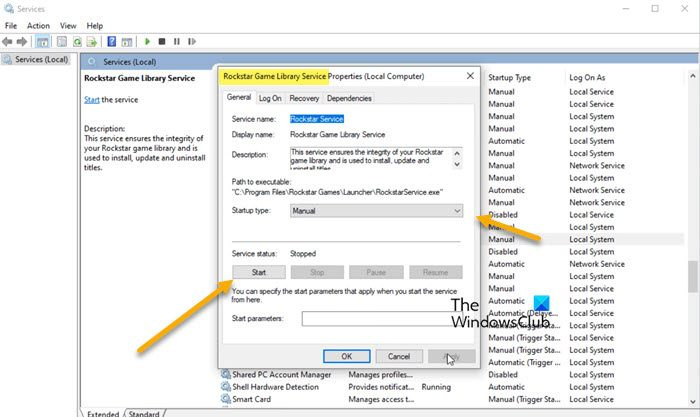
אם שירות ספריית המשחקים של Rockstar מושבת, המשחק שלך לא יוכל להתחבר אליו. זה לא שירות Windows מובנה, במקום זה הוא מותקן כאשר אתה מתקין את Rockstar Game Launcher בטלפון שלך. בגלל זה, הוא מעט לא יציב ויכול לכבות מסיבות שונות. מה שאנחנו צריכים לעשות זה להפעיל את זה מאפליקציית השירותים. בצע את השלבים המפורטים כדי לעשות את אותו הדבר.
- לִפְתוֹחַ שירותים.
- מחפש שירות ספריית המשחקים של Rockstar.
- לחץ לחיצה ימנית עליו ובחר מאפיינים.
- הגדר את סוג ההפעלה ל-Manual ולחץ על התחל.
- לבסוף לחץ החל > אוקיי.
כעת סגור את האפליקציה ופתח את Rockstart Launcher. מקווה שהבעיה שלך תיפתר.
כיצד לפתוח קבצי סל
2] בדוק את ערך הרישום
עליך לוודא שהערך של מפתח ImagePath מוקף במרכאות. אחרת, תראה את הודעת השגיאה המתאימה. אנחנו צריכים לבדוק אם הערך של המפתח נכון במערכת. אבל לפני כן, אנו ממליצים לך לגבות את הרישום שלך. לאחר יצירת הגיבוי, פתח את עורך הרישום ונווט לתיקיה הבאה.
|_+_|מחפש נתיב לתמונה, לחץ עליו פעמיים כדי לפתוח ולבדוק אם הערכים נמצאים במרכאות, אם לא, שנה אותם ולחץ על אישור כדי לשמור. לבסוף, סגור את Regedit, הפעל מחדש את המערכת שלך ופתח את מפעיל המשחקים של Rockstar. זה אמור לעשות את העבודה בשבילך.
3] עדכן את Windows ומנהלי התקנים
אתה עלול גם להיתקל בשגיאה זו עקב באג. הדרך היחידה להיפטר ממנו היא לעדכן את מנהלי ההתקן שלך. לכן, בדוק אם קיימים עדכוני Windows והורד אותם אם הם זמינים. באשר למנהלי התקנים, אתה יכול להשתמש בכל אחת מהשיטות הבאות כדי לעדכן אותם.
- עבור לאתר היצרן והורד את הדרייבר העדכני ביותר.
- התקן מנהל התקן ועדכון אופציונלי מהגדרות Windows
- עדכן מנהלי התקנים באמצעות מנהל ההתקנים.
לאחר שמנהלי ההתקן ומערכת ההפעלה שלך מעודכנים, נסה להפעיל את המשגר, זה אמור לעבוד הפעם.
4] פתרון בעיות באתחול נקי
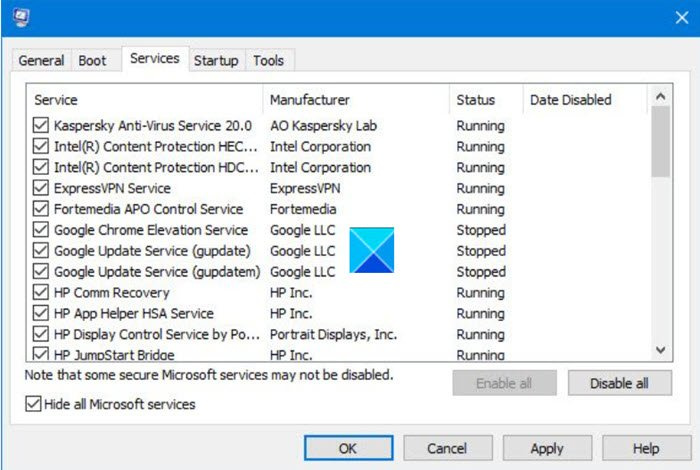
לפעמים יישום של צד שלישי יכול להפריע למפעיל שלך ולמנוע ממנו גישה לספרייה. במקרה כזה, עלינו לבצע אתחול נקי ולנטרל באופן ידני את התהליכים על מנת לגלות את האשם. ברגע שאתה יודע מי גורם לבעיות, כל מה שאתה צריך לעשות הוא להסיר אותן והבעיה שלך תיפתר.
5] הפעל שוב את מדיית ההתקנה
כאשר אתה מתקין תוכנה על המערכת שלך, הרבה קבצים קשורים מותקנים איתה. אם קבצים אלה אינם קיימים, לא תוכל להשתמש ביישום זה, או שהיישום תקרוס ברגע שהוא מתחיל לחפש את הקובץ החסר הזה. אנחנו מניחים שזה בדיוק מה שקרה במקרה הזה. ישנם כמה קבצים שאינם מותקנים ולשם כך עלינו להפעיל שוב את מדיית ההתקנה. אם זה לא עובד, אתה יכול להסיר את ההתקנה של משחקי rockstar ואז להתקין אותם שוב.
כיצד אוכל להפעיל את נגן פלאש Adobe?
אני מקווה שתוכל לתקן את הבעיה באמצעות הפתרונות המוזכרים בפוסט זה.
לקרוא: Rockstar Games Launcher: לא ניתן להפעיל את המשחק
כיצד לתקן את השגיאה 'לא ניתן להתחבר לשירות ספריית המשחקים של Rockstar'?
כדי לתקן את קוד השגיאה המדובר, נסה את הפתרונות המוזכרים בפוסט זה. אתה צריך להתחיל עם הפתרון הראשון ולאחר מכן לעבוד את הדרך למטה כמו הפתרונות מוזכרים בסדר מסוים. אני מקווה שתוכל לפתור את הבעיה הזו די בקלות.
זה הכל!
קרא גם: קוד שגיאה של Rockstar Games Launcher 7002.1 עם GTA 5 ו-RDR 2.















